目錄
一、下載軟件
二、安裝?
三、編輯器
四、在Pycharm上成功運行Python程序(配置Python解釋器)
一、下載軟件
官方下載地址:https://www.python.org/downloads/(打開似乎很吃力,必要時刻“掛燈”)
在選擇版本時要注意對應自己的操作系統、對應操作系統的位數。
二、安裝?
運行后打開python安裝包,所有的安裝步驟均以圖片形式敘述:
?


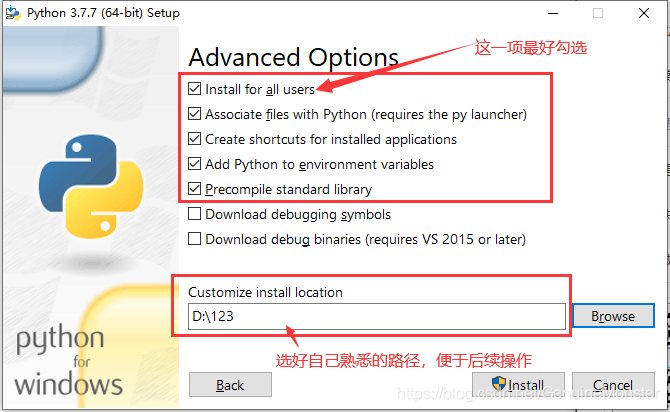

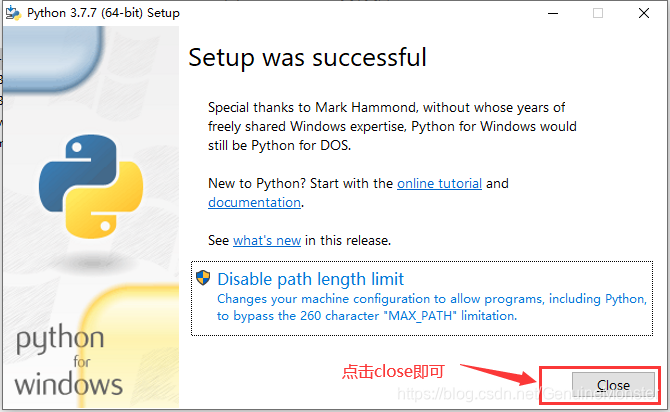
至此,Python解釋器的安裝就完成了。
驗證:鍵盤windows+R鍵,打開運行對話框,輸入“cmd”,打開控制臺后,輸入“python”。出現以下圖片即成功安裝Python。

輸入代碼:
print("Hello World!")顯示如下圖所示,則完成了你Python編程的第一個程序:Hello World!
三、編輯器
雖說直接在控制臺輸入程序即可運行,但是習慣了調試之后,沒個輸入的東西還確實不是很方便,尤其是在代碼量極大的情況下。所以介紹一款我認為比較好的編輯器:
1、Pycharm
Jetbrain公司出品的Pycharm,已經被很多人所熟知,很多程序員或者在校學生使用。這個軟件是收費的,可以下載社區版,其功能基本滿足學生的使用。如果想獲取正版,那就需要投幣了。但是,像微軟一樣,這個公司免費向在校學生(大學生)等人提供,只要注冊,即可在畢業之前免費享受專業版的Pycharm。那么話不多說,開始下載。
下載鏈接:https://www.jetbrains.com/pycharm/download/#section=windows(打開速度較慢,可以"掛燈")
下載安裝步驟,見下圖(其他步驟較為簡單只要憑借常識勾選即可,到了出現下圖時,安圖所示勾選!!!!唯一注意的是要確定好自己安裝的位置):

安裝完成后,即可打開了。軟件的操作界面全部是英文的,但也不影響使用。如果不舒服,可以百度下載最新漢化包及教程。
四、在Pycharm上成功運行Python程序(配置Python解釋器)
正如很多人所說,這個步驟是告訴Pycharm你的Python解釋器在哪?用圖說話:



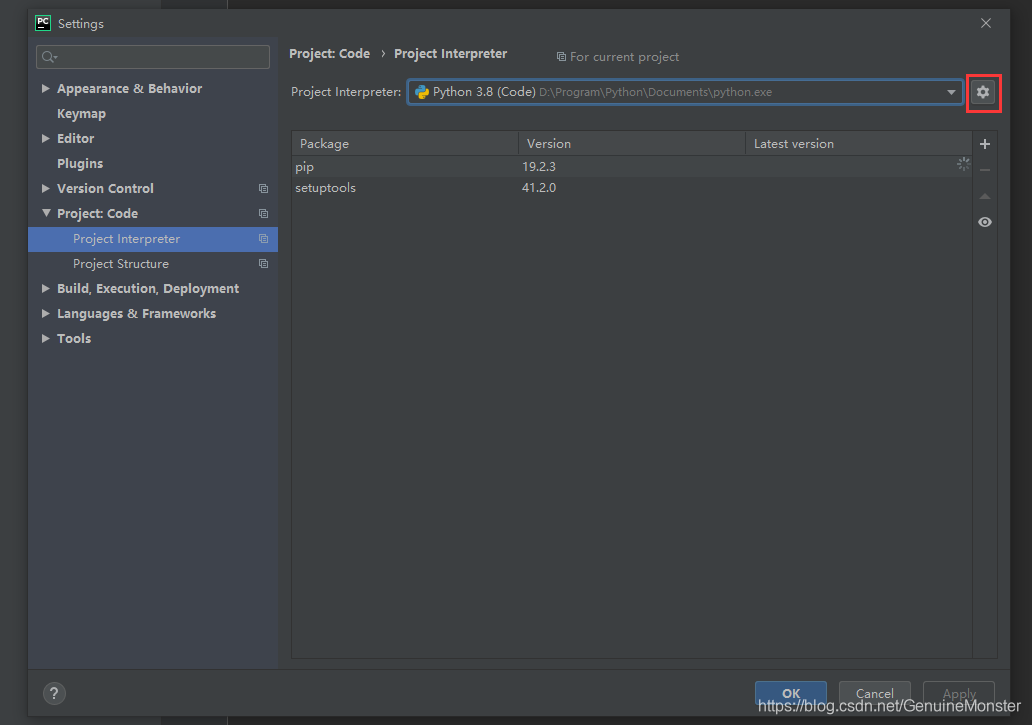


?
隨后,一路ok,關掉這個設置框即可。此時,Pycharm就可以解釋Python程序了。
?接下來,用Pycharm編寫第一個程序:

按如下配置,點擊creat

接下來,正常選擇就“ok”了,選擇繼續,在本窗口打開什么的!

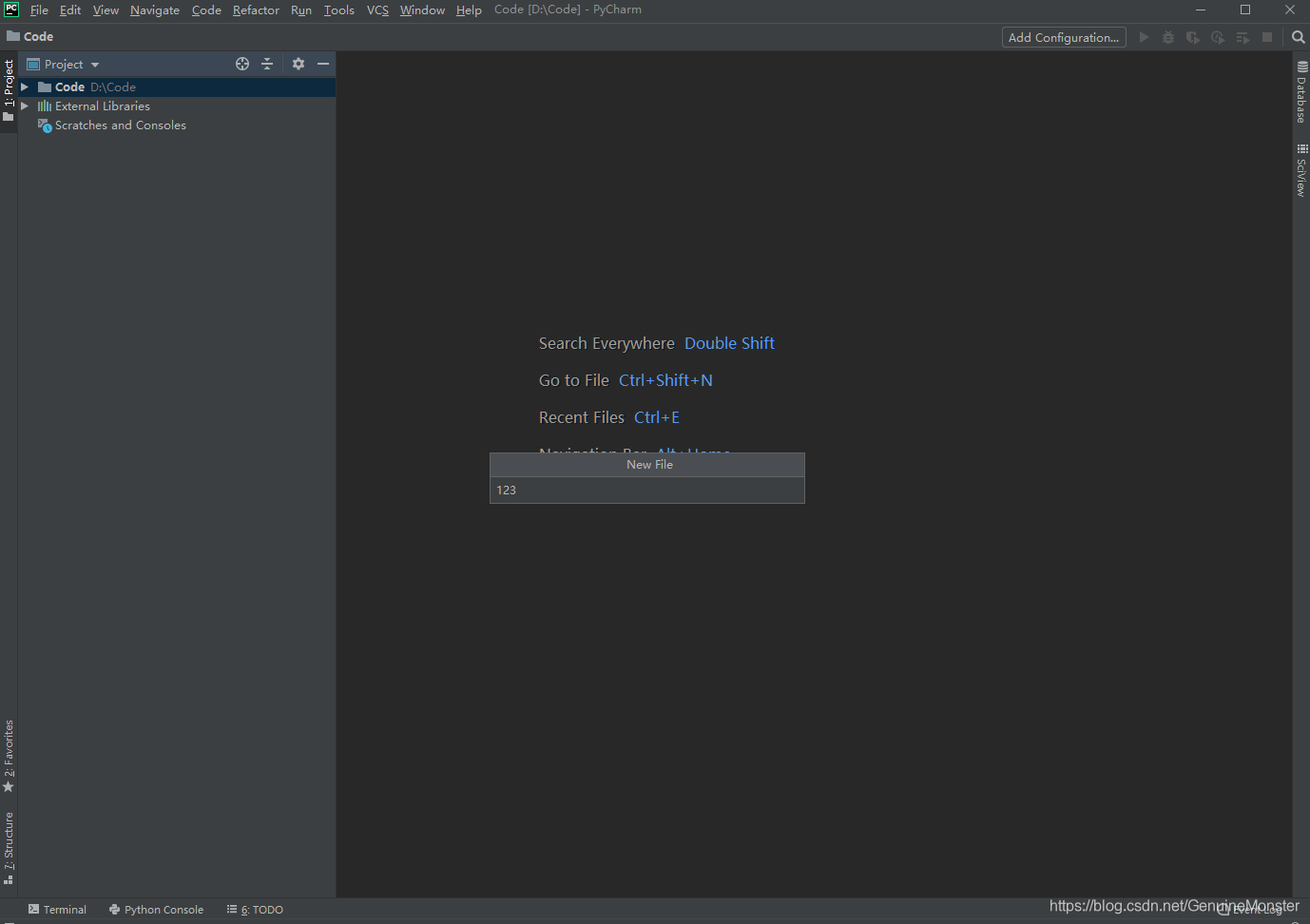
寫好名字后,敲擊回車!!!!!!
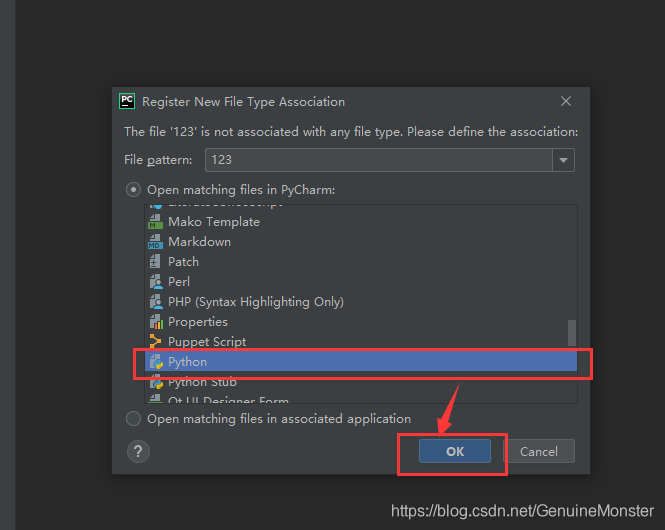
按圖所示,輸入代碼,右擊鼠標,選擇“Run”!即可成功運行程序!
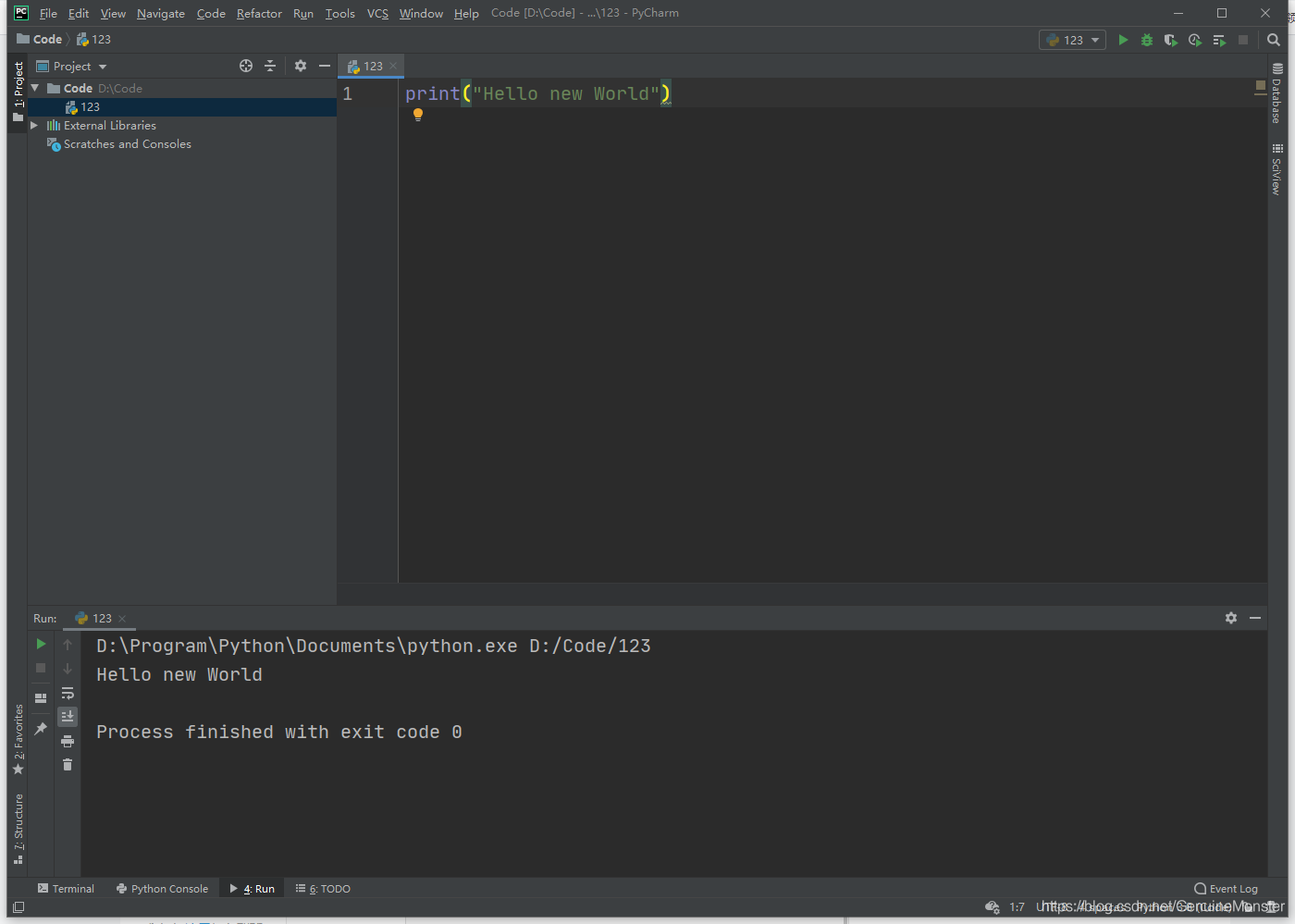
為了方便,可以修改本程序的快捷鍵!!!!
如果對你有幫助,請點贊。如果沒有,請及時私我,我盡快給您回復、幫助您。接下來的課程都是我閱讀《Python編程·從入門到實踐》而總結的。

)
)




)


)
)
)
)
)
全部調為黑色?2020.12.28)


